Le app più interessanti della prima metà del 2023
Le app più interessanti della prima metà del 2023. L’anno 2023 è già in pieno svolgimento e il mondo delle applicazioni mobili continua a deliziare i …
Leggi l'articolo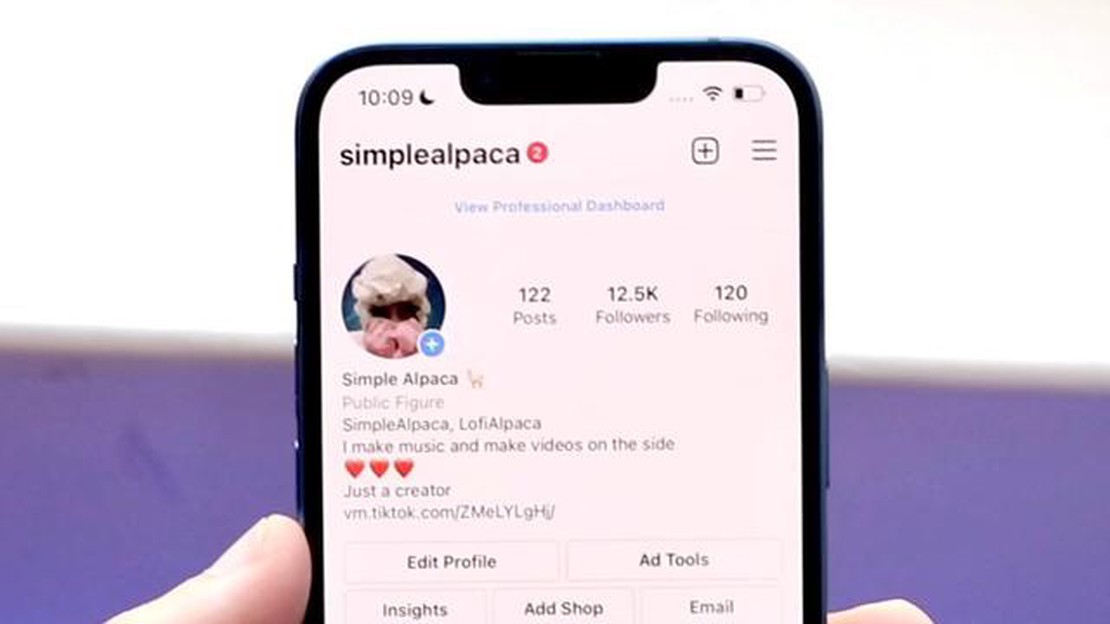
Quando si usa Instagram, può essere frustrante incontrare il problema dell’immagine del profilo assente. Questo problema si verifica quando l’immagine del profilo di un utente non viene visualizzata correttamente o manca del tutto. Anche se questo può sembrare un fastidio minore, avere un’immagine del profilo è importante per il personal branding e per una facile identificazione sulla piattaforma. Fortunatamente, ci sono diverse misure che si possono adottare per risolvere questo problema e garantire che la propria immagine del profilo sia visibile agli altri.
In primo luogo, è essenziale controllare la propria connessione a Internet. Una connessione Internet scadente o instabile può impedire il corretto caricamento dell’immagine del profilo. Assicuratevi di avere una connessione stabile e riprovate. Se il problema persiste, provate a cancellare la cache del browser. A volte i dati memorizzati nella cache possono causare conflitti e impedire il corretto caricamento delle immagini. La cancellazione della cache può aiutare a risolvere il problema e ad aggiornare la pagina.
Se la cancellazione della cache non funziona, un’altra soluzione è aggiornare l’app di Instagram. Le versioni non aggiornate dell’app possono talvolta causare problemi con la visualizzazione delle immagini del profilo. Visitare l’app store e verificare la presenza di eventuali aggiornamenti disponibili per Instagram. Scaricate e installate la versione più recente, quindi accedete nuovamente al vostro account per verificare se il problema dell’immagine del profilo è stato risolto.
Inoltre, è opportuno controllare le impostazioni della privacy su Instagram. Assicuratevi che il vostro account sia impostato su pubblico, poiché gli account privati possono limitare la visibilità della vostra immagine del profilo ai non follower. Per controllare le impostazioni sulla privacy, accedete alla pagina del vostro profilo, toccate le tre linee orizzontali nell’angolo in alto a destra, selezionate “Impostazioni”, quindi “Privacy” e assicuratevi che il vostro account sia impostato su pubblico.
Se nessuna di queste soluzioni funziona, potrebbe essere necessario contattare il supporto di Instagram per ulteriore assistenza. L’assistenza può indagare sul problema e fornire ulteriori passaggi per la risoluzione dei problemi. Ricordate di fornire loro dettagli specifici sul problema e sugli eventuali messaggi di errore ricevuti. Con il loro aiuto, dovreste essere in grado di risolvere il problema dell’assenza di immagine del profilo e di garantire che la vostra immagine del profilo sia visibile agli altri su Instagram.
Se vi trovate di fronte al problema della mancata visualizzazione dell’immagine del profilo di Instagram, ci sono alcuni passaggi che potete fare per risolvere il problema. Ecco cosa potete fare:
Seguendo questi passaggi, dovreste essere in grado di risolvere il problema dell’assenza di immagine del profilo su Instagram e di rendere visibile la vostra immagine del profilo agli altri utenti della piattaforma.
Se state riscontrando il problema dell’immagine del profilo di Instagram, per cui la vostra foto del profilo non viene visualizzata sull’app, ci sono alcuni metodi di risoluzione dei problemi che potete provare per risolvere il problema. Seguite i passaggi seguenti per risolvere il problema:
Leggi anche: Configurate subito il vostro Samsung pass e accedete sempre facilmente ai vostri account.
Seguendo questi metodi di risoluzione dei problemi, dovreste essere in grado di risolvere il problema dell’immagine del profilo di Instagram e di visualizzare correttamente la vostra immagine del profilo sull’app.
Se il problema è l’assenza di un’immagine del profilo su Instagram, potete provare a reimpostare l’immagine del profilo seguendo questi passaggi:
In questo modo si dovrebbe ripristinare l’immagine del profilo di Instagram e renderla visibile agli altri. Se il problema persiste, potete provare a cancellare la cache di Instagram o a reinstallare l’applicazione.
*Nota: i passaggi possono variare leggermente a seconda della versione dell’app Instagram e del dispositivo in uso.
Leggi anche: Come risolvere i problemi di connessione di Rainbow Six Siege su PC Suggerimenti aggiornati 2023
Se avete provato tutte le soluzioni disponibili ma non siete ancora riusciti a risolvere il problema dell’assenza di immagine del profilo su Instagram, è il momento di contattare il supporto di Instagram per ricevere assistenza. Ecco alcuni passaggi da seguire per contattare il supporto di Instagram:
Ricordate di fornire il maggior numero di dettagli possibile quando vi rivolgete all’assistenza di Instagram. Includete i dettagli relativi al vostro dispositivo, al sistema operativo e a qualsiasi procedura di risoluzione dei problemi che avete già tentato. Più informazioni si forniscono, maggiori sono le possibilità di ricevere una risposta utile.
Se l’immagine del profilo di Instagram non viene visualizzata, il problema potrebbe essere dovuto a diversi motivi. Innanzitutto, controllate se il vostro account è impostato su privato. Se lo è, solo i vostri follower potranno vedere la vostra foto del profilo. In secondo luogo, assicuratevi di aver caricato una foto del profilo. Se non l’avete fatto, andate sul vostro profilo, toccate l’icona dell’immagine del profilo e caricate una foto. Infine, potrebbe trattarsi di un problema temporaneo di Instagram. Provate a disconnettervi e a riconnettervi, o ad aggiornare l’app, per vedere se il problema si risolve.
Per modificare l’immagine del profilo di Instagram, procedere come segue: 1. Andate al vostro profilo toccando l’icona del profilo nell’angolo in basso a destra dello schermo. 2. Toccate l’immagine del profilo attuale. 3. Verrà richiesto di scattare una nuova foto o di sceglierne una dalla galleria. Selezionare l’opzione desiderata. 4. Regolare la foto come necessario ingrandendola o riducendola, quindi toccare Avanti. 5. Ritagliare la foto, se necessario, e toccare Fatto. La nuova immagine del profilo verrà salvata e visualizzata sul profilo.
Se l’immagine del profilo di Instagram continua a scomparire, la causa potrebbe essere di vario tipo. Innanzitutto, verificate che la vostra immagine del profilo sia conforme alle linee guida di Instagram e non violi alcuna regola. In caso contrario, Instagram potrebbe rimuoverla. In secondo luogo, potrebbe trattarsi di un problema temporaneo dell’applicazione. Provate ad aggiornare l’app o a uscire e rientrare per vedere se il problema si risolve. Se il problema persiste, contattate il supporto di Instagram per ulteriore assistenza.
Sì, è possibile non avere un’immagine del profilo su Instagram. Se non si carica un’immagine del profilo, Instagram visualizzerà un’icona del profilo predefinita, che di solito è una silhouette. Tuttavia, non avere un’immagine del profilo può rendere più difficile per gli altri riconoscervi e connettersi con voi sulla piattaforma. È consigliabile avere un’immagine del profilo per personalizzare il proprio account e renderlo più invitante.
Se si verifica il problema dell’assenza dell’immagine del profilo di Instagram sul proprio dispositivo Android, provare a eseguire le seguenti operazioni di risoluzione dei problemi: 1. Controllate la vostra connessione a Internet e assicuratevi che sia stabile. 2. Cancellate la cache e i dati dell’app Instagram andando su Impostazioni > App > Instagram > Memoria > Cancella cache/Cancella dati. Si noti che la cancellazione dei dati comporta la disconnessione dall’app, quindi assicuratevi di conoscere le vostre credenziali di accesso. 3. Disinstallare e reinstallare l’app Instagram. 4. Aggiornate l’app alla versione più recente. Se nessuno di questi passaggi funziona, potete provare a contattare il supporto di Instagram per ulteriore assistenza.
Le app più interessanti della prima metà del 2023. L’anno 2023 è già in pieno svolgimento e il mondo delle applicazioni mobili continua a deliziare i …
Leggi l'articoloApp mobile Supabets in Sudafrica. Supabets è uno dei bookmaker più popolari in Sudafrica e offre ai giocatori un’ampia gamma di opportunità di …
Leggi l'articolo11 migliori app per bloccare gli sms per Android Gli smartphone sono diventati parte integrante della nostra vita e con essi sorgono anche alcuni …
Leggi l'articolo8 migliori adattatori USB WiFi nel 2023 Se volete migliorare le funzionalità Wi-Fi del vostro computer desktop o portatile, un adattatore USB è …
Leggi l'articoloCome risolvere un Nintendo Switch congelato o poco reattivo Un Nintendo Switch congelato o non reattivo può essere frustrante, soprattutto se si è nel …
Leggi l'articolo12 migliori server proxy privati economici (prezzo per unità) L’uso dei server proxy su Internet sta diventando sempre più popolare, soprattutto tra …
Leggi l'articolo